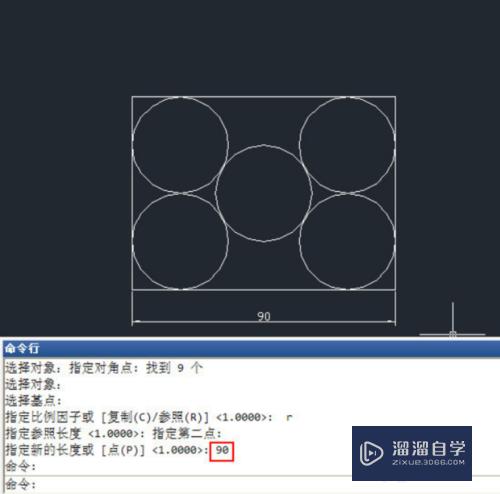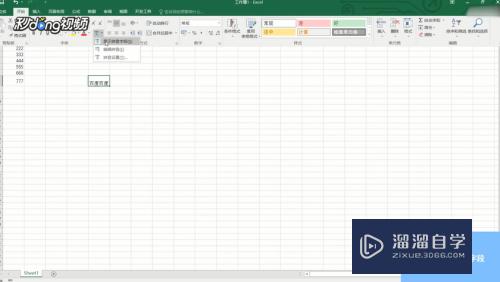CAD如何调节标注文字大小(cad如何调节标注文字大小快捷键)优质
在CAD里制图。我们有时候在标注时会遇到看不到标注文字的情况。这时我们可以通过调节标注文字大小来解决。但是CAD如何调节标注文字大小呢?其实很简单。小渲这就把方法分享给大家。
工具/软件
硬件型号:华为MateBook D 14
系统版本:Windows7
所需软件:CAD 2018
方法/步骤
第1步
首先打开菜单栏“标注”中“标注样式”。
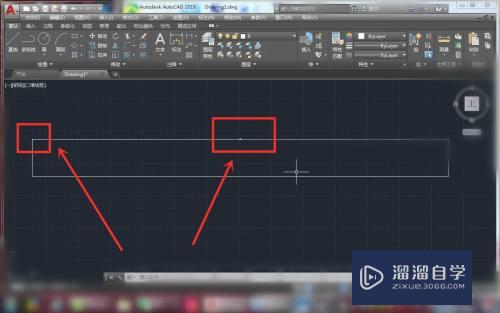
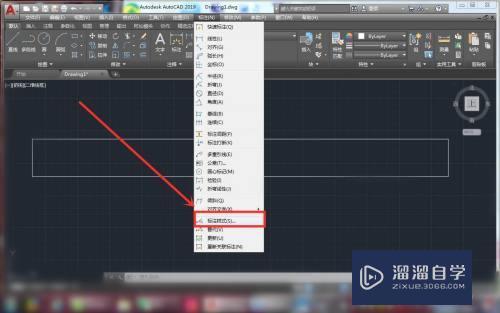
第2步
在“标注样式管理器”中点击右侧修改按钮。
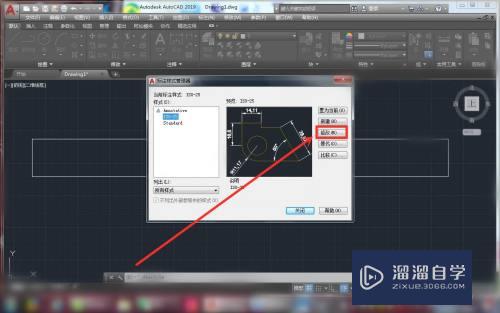
第3步
在“文字”栏中找到文字高度。系统默认是2.5。根据实际需要进行调节。比如调节至100。
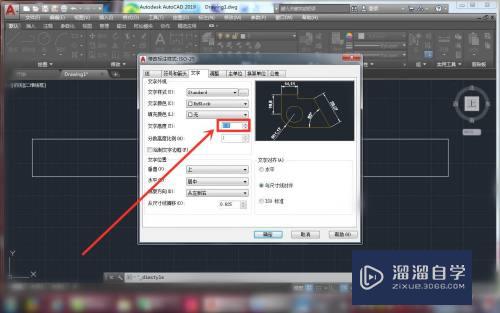
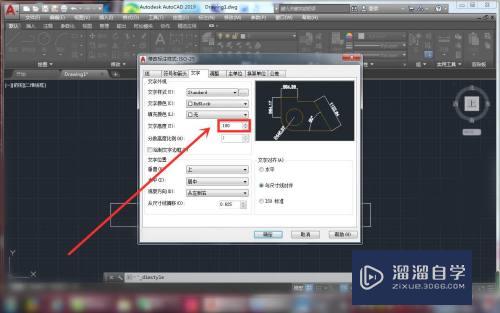
第4步
在“符号和箭头”栏中。将箭头大小调节至所需大小。比如调节至100。调节完后点击“确定”。
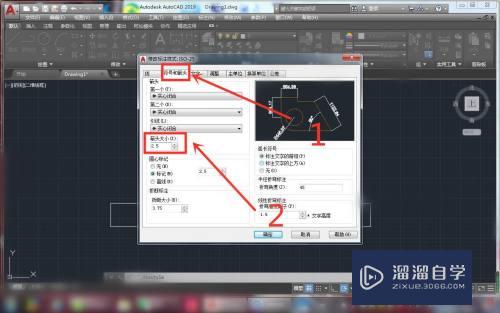
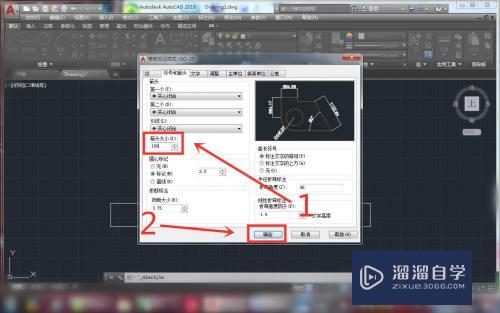
第5步
观察标注文字大小是否合适。若不合适按照步骤重新修改文字和箭头大小即可。
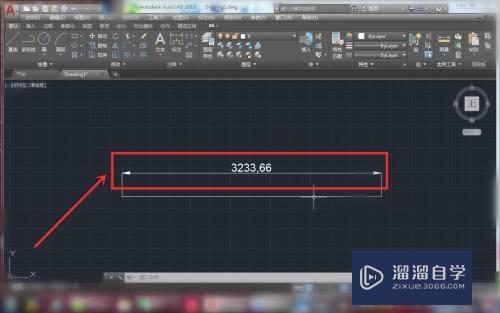
以上关于“CAD如何调节标注文字大小(cad如何调节标注文字大小快捷键)”的内容小渲今天就介绍到这里。希望这篇文章能够帮助到小伙伴们解决问题。如果觉得教程不详细的话。可以在本站搜索相关的教程学习哦!
更多精选教程文章推荐
以上是由资深渲染大师 小渲 整理编辑的,如果觉得对你有帮助,可以收藏或分享给身边的人
本文标题:CAD如何调节标注文字大小(cad如何调节标注文字大小快捷键)
本文地址:http://www.hszkedu.com/59365.html ,转载请注明来源:云渲染教程网
友情提示:本站内容均为网友发布,并不代表本站立场,如果本站的信息无意侵犯了您的版权,请联系我们及时处理,分享目的仅供大家学习与参考,不代表云渲染农场的立场!
本文地址:http://www.hszkedu.com/59365.html ,转载请注明来源:云渲染教程网
友情提示:本站内容均为网友发布,并不代表本站立场,如果本站的信息无意侵犯了您的版权,请联系我们及时处理,分享目的仅供大家学习与参考,不代表云渲染农场的立场!